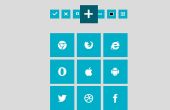Paso 2: Importar a VCarv
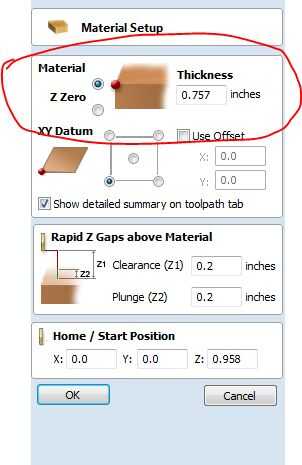
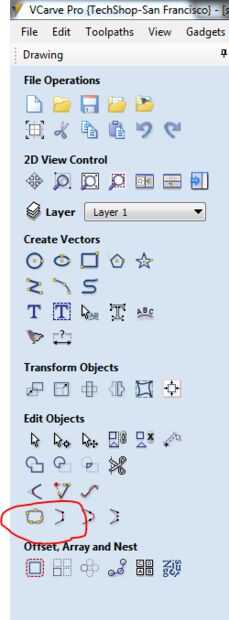
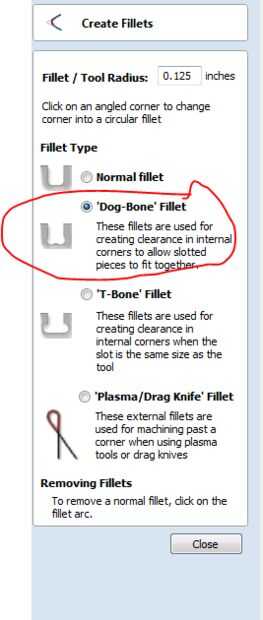
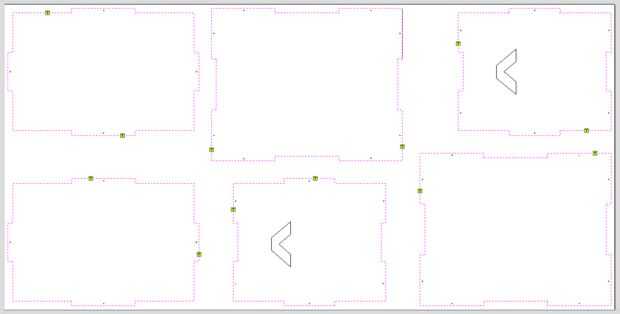
TechShop utiliza VCarv para su CAD a CAM usos. Simple abrir un archivo de illustrator en VCarv para empezar.
Esto es en la que tuve algunos problemas. Dos de mis agujeros eran ahora simplemente líneas. Usé la función de crear círculo para recrear mis agujeros. Es fácil dictar su tamaño y posición.
La otra cuestión que me topé fue todas mis piezas no eran cerradas vectores. Había planeado utilizar todos mis bordes en el borde de la tabla, pero fue aconsejado contra él. Es una buena opción para golpear todas mi piezas puesto que no había ninguna manera fácil de centro mi madera contrachapada en el ShopBot más adelante. En VCarv hay una herramienta para cerrar vectores abiertos con una línea recta y la usé para cerrar mis vectores.
También establecer mi grueso material y eligió mis herramientas en VCarv en este punto. Con la realización que mi grueso material una vez tuve una pinza para medirlo.
Fichas - que me aconsejaron sobre el uso de fichas mínimo. Colocó dos por pieza y ninguno de mis manillas.
Velocidades - presté menos atención a la velocidad de mi corte que probablemente debo tengo, pero se instala en 3" segundo creo. Investigación adecuada en el tipo de material y velocidades adecuadas sería lo ideal.
Recuerde cambiar el grosor de su material una vez que usted tiene y puede medir con un calibrador.
Aquí está el archivo de Vcarv que utiliza. He hecho algunos cambios sobre la marcha una vez que estaba en el shopbot así que no garantizo es perfecto pero te llevará allí el 90%.